SaveFrom.net helper törlés (eltávolítási instrukciók) - (frissítve: 2017. aug)
Eltávolítási Útmutató - SaveFrom.net helper
Mi az, hogy SaveFrom.net vírus?
Miért nem megbízható a Savefrom.net oldal?
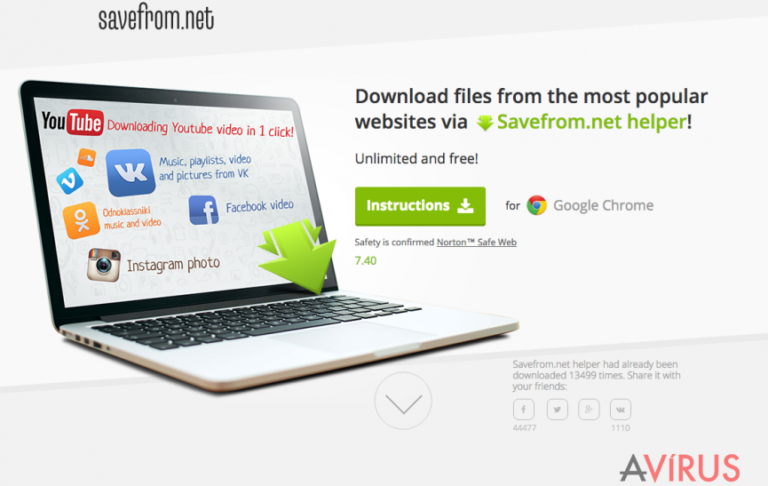
Ha szeret videókat letölteni az internetről, találkozhat a Savefrom.net vírussal. Ez a gyanús program online videóletöltőnek tűnik, de a felhasználók arról panaszkodnak, hogy nem működik. Ráadásul felfedeztük, hogy ez a megkérdőjelezhető megbízhatóságú oldal két feltehetőleg nemkívánatos programot (angolul potentially unwanted program, vagyis PUP), a Video Download Pro adware-t és a Savefrom.net helpert is reklámozza.
Ez utóbbi rendkívül gyanús, amint bekerül a számítógép rendszerébe, több böngészőt is megtámadhat, például a Google Chrome, Yandex.Browser, Mozilla Firefox, Safari, Opera, Chromium böngészőket és még a Firefox Mobile-t is. Amint telepítik például Chrome-ban, a Saveform.net adware hozzáad két bővítményt a böngészőhöz: a Chameleon bővítményt és a Savefrom.net helpert.
Bár ezeknek a programoknak segíteniük kellene videók ingyenes letöltésében az internetről, hamar kiderülnek a hátrányaik. Úgy tűnik, hogy egy olyan reklámmodellen alapul, mellyel minden kattintás után bevételhez jut. Ez azt jelenti, hogy amíg a számítógépes rendszerben van, információkat gyűjt önről, például az IP-címét, technikai és routerinformációkat a számítógépéről, böngészési és keresési előzményeket, stb.
Később megjelennek a Savefrom.net reklámok, melyek különböző akciókat, harmadik féltől származó alkalmazásokat vagy szolgáltatásokat hirdetnek. Van pár gyanús dolog a programmal kapcsolatban. Megvizsgáltuk az adatvédelmi nyilatkozatot, és felfedeztük, hogy kiadhatnak harmadik félnek „információkat a website-on és más oldalakon tett látogatásairól, hogy az önt érdeklő termékekről és szolgáltatásokról szolgáltathassanak reklámokat”.
Ezenkívül: „A más website-ok által bemutatott tartalom nem feltétlenül egyezik a Savefrom által nyújtott termékekkel, szolgáltatásokkal és információkkal.” Az ilyen kijelentések gyanúsak, és felhívják rá a figyelmet, hogy a reklámokra kattintva olyan oldalakra juthat, melyeknek semmi közük a reklámokban hirdetett tartalmakhoz.
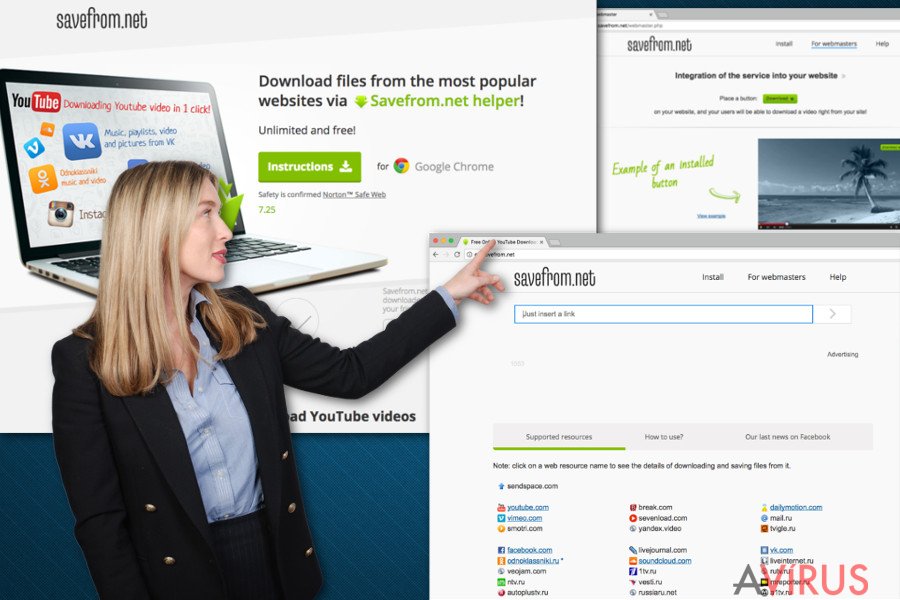
Megfertőzheti tudta nélkül ez a program?
A Savefrom.net egy adwareprogram, mely böngészőbővítmény formájában működik. Ugyanolyan, mint a KeepVid.com adware. Ezek a feltehetőleg nemkívánatos programok (PUP-ok) gyakran a felhasználó tudta nélkül kerülnek a számítógépre. Most valószínűleg arra gondol, hogy mégis hogy juthat be a Savefrom.net spyware a rendszerébe az engedélye nélkül?
Általában más freeware-ekhez vagy shareware-ekhez kapcsolódik, és az egyetlen módja annak, hogy elkerülje nemkívánatos applikációk telepítését az, hogy a megfelelő telepítési beállításokat választja. Ne használja a népszerű „alapértelmezett” vagy „ajánlott” beállításokat – ezekkel verik át a PUP-ok fejlesztői a felhasználókat.
Ezen opciók mögé rejtik ugyanis az olyan programok letöltéséhez való hozzájárulást, mint adware-k, böngészőeltérítők, add-onok vagy plug-inek. Ha nem szeretne hozzájárulni nemkívánatos telepítésekhez, válassza az „egyéni” vagy „haladó” beállítást, mellyel láthatja, hogy mit tartalmaz a szoftvercsomag, és kiválaszthatja, mit kíván vagy nem kíván telepíteni. A nemkívánatos telepítések elkerüléséhez tehát távolítsa el a pipát a „Hozzájárulok a(z) […] telepítéséhez” kijelentések mellől. Ennyit kell tehát tennie ahhoz, hogy elkerülje a Savefrom.net támadását.
A Savefrom.net adware eltávolítása a számítógépéről
Sokan panaszkodnak a Savefrom.net vírus tevékenységére, és a fórumokon gyakran felmerül, hogy az áldozatok nem tudják, hogy kell eltávolítani: „Nemrég letöltöttem a Savefrom.net segítőprogramot, ami segít lementeni Youtube-videókat a számítógépemre. Hát, elmentettem a videót és szeretnék megszabadulni a programtól, de nem tudom, hogy kell! Kérlek segítsetek.” vagy „Hogy tudom eltávolítani a Savefrom.net segítőprogramot a böngészőmből?”.
Tapasztalatlan felhasználóknak bonyolult lehet önállóan eltávolítani a Savefrom.net adware-t, de ne aggódjon, jó helyen van: szakértőink minden szükséges információval ellátják ahhoz, hogy megszabaduljon ettől a nemkívánatos alkalmazástól. Az instrukciókat lejjebb találja; kövesse őket a Savefrom.net eltávolításához.
A következő programok közül választva automatikusan helyreállíthatja a vírusok okozta kárt: FortectIntego, SpyHunter 5Combo Cleaner, Malwarebytes. Azért ezeket az alkalmazásokat javasoljuk, mert a potenciálisan kéretlen programokat és a vírusokat is minden kapcsolódó fájllal és regisztrációs bejegyzéssel együtt azonosítani képesek.
Manuális Eltávolítási Útmutató - SaveFrom.net helper
SaveFrom.net helper eltávolítása Windows rendszerekből
Nyissa meg a Vezérlőpultot és keresse meg a „programok hozzáadása/eltávolítása” menüpontot. Keressen olyan gyanús programokat, mint a KeepVid, Chameleon, Savefrom.net helper, Savefrom, és hasonlók. Gondolkodás nélkül távolítsa el őket!
-
Kattintson ide: Start → Control Panel → Programs and Features (Amennyiben ön Windows XP felhasználó, kattintson ide: Add/Remove Programs.)

-
Amennyiben ön Windows 10 / Windows 8 felhasználó, kattintson a jobb egérgombbal a képernyő bal alsó sarkában. Miután a szükséges Quick Access Menu megjelent, válassza először azt, hogy Control Panel, ezután pedig azt, hogy Uninstall a Program.

-
Távolítsa el a(z) SaveFrom.net helper szoftvert és a vele kapcsolatos egyéb programokat
Keressen ki a(z) SaveFrom.net helper bejegyzéseit, valamint a többi mostanában telepített, gyanús programét is. -
Távolítsa el őket és kattintson arra, hogy OK a változások elmentéséhez.

SaveFrom.net helper eltávolítása Mac OS X rendszerből
-
OS X használata esetén Go gomb a képernyő bal felső részén, majd Applications

-
Applications mappa megjelenése után keresse ki a kártevőt (SaveFrom.net helper) vagy az egyéb gyanús programokat. Ezután kattintson jobb gombbal ezekre a bejegyzésekre, majd Move to Trash gomb

SaveFrom.net helper eltávolítása innen: Microsoft Edge
Microsoft Edge beállításainak visszaállítása (1. módszer):
- Indítsa el a Microsoft Edge alkalmazást, majd kattintson a More gombra (három pont a jobb felső sarokban).
- Kattintson a Settings gombra a további beállítások megjelenítéséhez
-
A Settings ablakban kattintson az Clear browsing data alatti Choose what to clear gombr

-
Válasszon ki mindent, amit törölni szeretne, majd Clear gomb.

-
Ezt követően kattintson jobb gombbal a Start gombra (Windows logó). Válassza a Task Manager lehetőséget.

- A Processes ablakban keresse meg a Microsoft Edge bejegyzést.
-
Kattintson rá jobb gombbal, és válassza a Go to details lehetőséget. Ha a Go to details lehetőség nem látható, kattintson a More details gombra, és ismételje meg az előző lépéseket.


-
A Details fülön keressen meg minden Microsoft Edge nevű bejegyzést. Kattintson rájuk jobb gombbal, és válassza a End Task lehetőséget.

Az Microsoft Edge böngésző visszaállítása (2. módszer)
Ha az 1. módszer nem segített, speciális módon kell visszaállítania az Edge böngészőt
- Megjegyzés: először készítsen biztonsági másolatot adatairól!
- Keresse meg ezt a mappát számítógépén
C:\Users\%username%\AppData\Local\Packages\Microsoft.MicrosoftEdge_8wekyb3d8bbwe. -
Jelölje ki a tartalmát, majd kattintson az egér jobb gombjával. Válassza a Delete lehetőséget.

- Kattintson a Start gombra (Windows logó), majd a Search my stuff mezőbe írja be, hogy window power
-
Kattintson jobb gombbal a Windows PowerShell bejegyzésre, majd válassza a Run as administrator lehetőséget.

- Miután már adminisztrátor, a Windows PowerShell ablaka megjelenik. Illessze be a következő parancsot a PS C:\WINDOWS\system32> sor mögé, majd nyomjon entert:
Get-AppXPackage -AllUsers -Name Microsoft.MicrosoftEdge | Foreach {Add-AppxPackage -DisableDevelopmentMode -Register $($_.InstallLocation)\AppXManifest.xml -Verbose}
Ezt követően már nem szabadna, hogy a SaveFrom.net helper továbbra is Microsoft Edge böngészőjében legyen.
SaveFrom.net helper eltávolítása innen: Mozilla Firefox (FF)
Törölje ki a Savefrom.net helper bővítményt minden olyan bővítménnyel együtt, amit nem ön adott hozzá a Firefoxhoz.
-
Veszélyes kiterjesztések eltávolítása
Nyissa meg a Mozilla Firefox böngészőt, kattintson a menüikonra (jobb felső sarok), majd Add-ons → Extensions.
-
Válassza ki a(z) SaveFrom.net helper elemet és minden egyéb gyanús beépülőt. A bejegyzések törléséhez Remove.

-
Állítsa alaphelyzetbe az Mozilla Firefox böngészőt.
Kattintson a kérdőjelre a jobb felső sarokban található Firefox menüben. Ezután Troubleshooting Information.
-
Ezt követően Reset Firefox to its default state üzenet fogadja egy Reset Firefox gombbal. Kattintson a gombra néhányszor a(z) SaveFrom.net helper eltávolításához.

SaveFrom.net helper eltávolítása innen: Google Chrome
Nyissa meg a Google Chrome-ot és keresse meg a Bővítmények menüpontot. Távolítsa el a Chameleont és a Savefrom.net helpert. Távolítson el más gyanús bővítményeket is, ha lát ilyet.
-
Kártékony beépülők eltávolítása
Nyissa meg a Google Chrome böngészőt, kattintson a menüikonra (jobb felső sarok), majd Tools → Extensions.
-
Válassza ki a(z) SaveFrom.net helper bejegyzéseit és minden egyéb kártékony beépülőt, majd a szemetes ikon segítségével távolítsa el őket.

-
Kattintson ismét a menügombra, majd az itt megjelenő Search szekció alatt Settings → Manage Search engines.

-
A következő, Search Engines... menüből távolítsa el a kártékony keresőket. Érdemes csak a Google-t, vagy az ön által korábban használt domaint meghagyni.

-
Állítsa alaphelyzetbe az Google Chrome böngészőt.
Kattintson a menügombra a(z) Google Chrome jobb felső sarkában, majd Settings. -
Görgessen a lap aljára, ott pedig Reset browser settings.

-
A jelenlegi lépés és a(z) SaveFrom.net helper eltávolításának befejezéséhez nyomjon Reset gombot.

SaveFrom.net helper eltávolítása innen: Safari
Törölje ki a Savefrom.net helper kiegészítőt, és keresse meg a Chameleon bővítményt is. Töröljön más gyanús bővítményeket is.
-
Veszélyes kiterjesztések eltávolítása
Indítson egy Safari böngészőt, majd a bal felső részen található menüben válassza azt, hogy Safari, ezután pedig azt, hogy Preferences
-
Válassza azt, hogy Extensions. Keressen SaveFrom.net helper vagy más gyanús bejegyzést, majd távolítsa el őket: Uninstall gomb

-
Állítsa alaphelyzetbe az Safari böngészőt.
Nyisson Safari böngészőt és kattintson az ablak bal felső részén található menü Safari elemére. Itt válassza azt, hogy Reset Safari...
-
Most egy részletes alaphelyzetbe-állítási ablakot láthat. Általában minden opció be van jelölve, de ha szeretné, megadhatja a helyreállítandó kategóriákat. A kártevő (SaveFrom.net helper) eltávolításának befejezéshez SaveFrom.net helper gombot nyomjon.

Azt tanácsoljuk, hogy a potenciálisan kéretlen program eltávolítása és a böngészők helyreállítása után vizsgálja át a rendszert egy megbízható antispyware programmal. Ezzel megszabadulhat a kártevő (SaveFrom.net helper) hátramaradt regisztrációs bejegyzéseitől és az esetleges további parazitáktól és malware-fertőzésektől is. Válasszon az általunk ajánlott malware-eltávolítók közül: FortectIntego, SpyHunter 5Combo Cleaner vagy Malwarebytes.




























